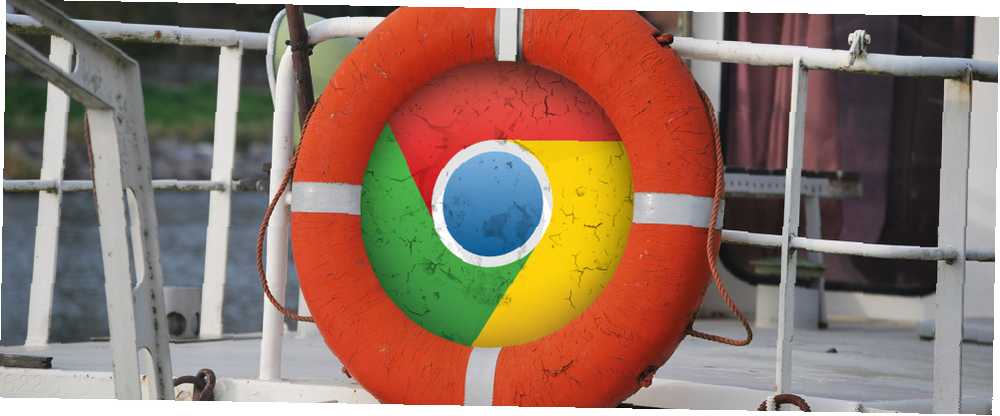
Lesley Fowler
0
1022
125
Uložili ste sebe u Chrome i možda ćete sebe nazvati korisnikom energije. Kako postati korisnik Chromovog napajanja, 1. dio - Master Keyboard Kako postati korisnik energije Chrome-a, 1. dio - Master Keyboard Google Chrome već je neko vrijeme bio preglednik izbora za mnoge i premda većina naših web preglednika može učiniti prilično impresivne stvari, Chrome je nastavio privlačiti korisnike napajanja,… Ali Chrome je na izvanrednoj razini sporosti, potpuno ometajući vaš tijek rada i gurajući vas daleko iznad točke samo frustracije.
Mnogo je stvari koje možete učiniti kako biste ubrzali Chrome. Što možete učiniti da ubrzate svoj preglednik? Što možete učiniti da ubrzate svoj preglednik? Ako ste poput mene i provodite ogroman dio svog dana pregledavajući internet, shvatite koliko je frustrirajuće postojati spor, naduvan preglednik koji izgleda kao da je u svom…… i pokušali ste svi od njih, bez uspjeha. Sada razmišljate o odbacivanju Chromea i prelasku na Internet Explorer ili Firefox. Mogu se povezati. U stvari, to je bila moja točna situacija. Neka su rješenja pomalo poboljšala Chrome, ali postojala je samo jedna stvar.
Osim opće tromosti, koja se može pripisati mnogim stvarima, primarni problem koji sam imao bio je mučno spora i zaostala adresna traka, također poznat kao Omnibox 11 Quick trikovi da postanu Chrome Omnibox Power User 11 brzi trikovi kako postati Korisnik napajanja Chrome Omniboxom Želite li postati korisnik Omnibox napajanja i štedite puno vremena i pritiska na tipku? Sve što trebate je nekoliko dobrih ekstenzija i malo znanja o tome kako prilagoditi postavke pretraživanja ... Bilo je toliko loše da sam mogao upisati cijelu pretragu ili URL, a zatim sjesti i čekati ono što se činilo kao vječnost da se tekst pojavi. Nekoliko tema na forumima Google proizvoda razgovaralo je o ovom problemu, ali mnogi su preporučeni “popravci” nije riješio ovaj problem za većinu korisnika.
Neki od njih uključuju brisanje podataka preglednika (predmemorija, povijest, kolačiće itd.), Uklanjanje ili onemogućavanje proširenja, onemogućavanje dodataka, zatvaranje i ponovno otvaranje Chromea, isključivanje hardverskog ubrzanja, ponovno pokretanje računala, ponovno instaliranje Chromea.
Prije nego što započnete
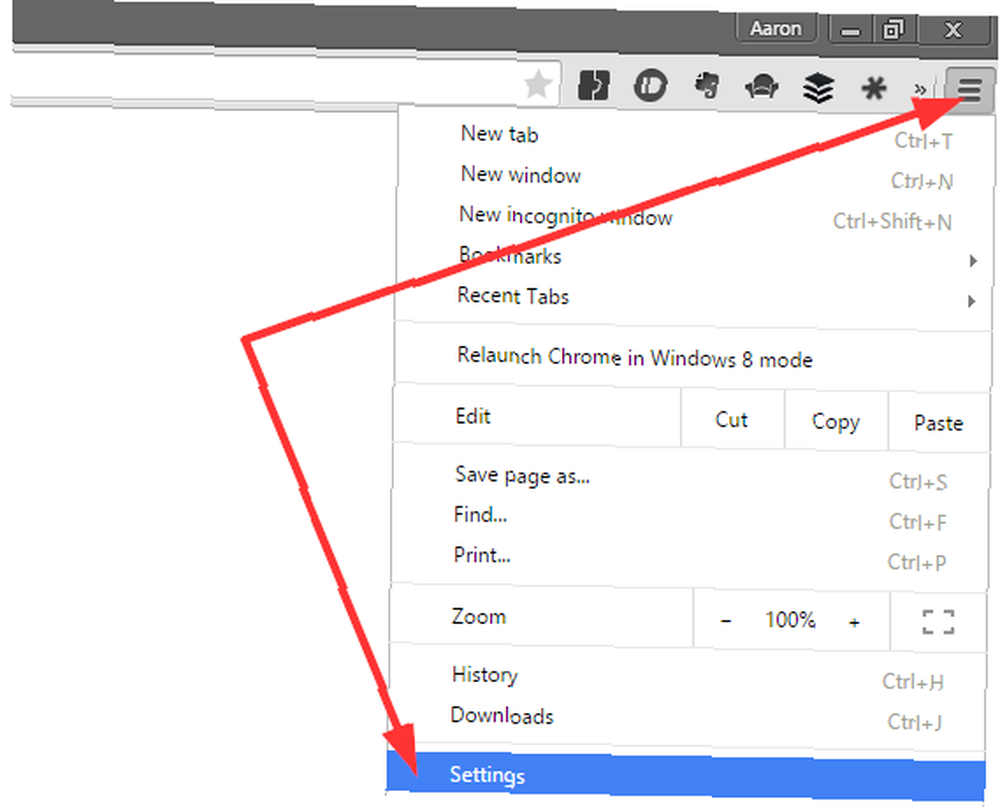
Obavezno napravite sigurnosnu kopiju svojih postavki prije nego što pokušate neku od sljedećih uputa. Na primjer, možete sinkronizirati postavke Chromea, učitati svoje oznake u Xmarks i upotrijebiti alat poput LastPass za svoje lozinke.
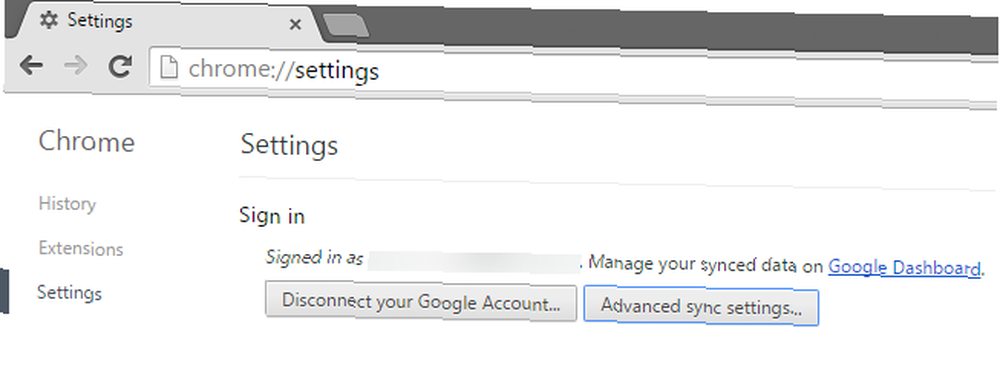
Presudno je da sigurnosno kopirate Chromeov profil, u protivnom će se izgubiti sve personalizirane postavke. To možete učiniti tako da odete na vrh “tri linije” Gumb Chrome prilagodbe i klikanje “postavke”.
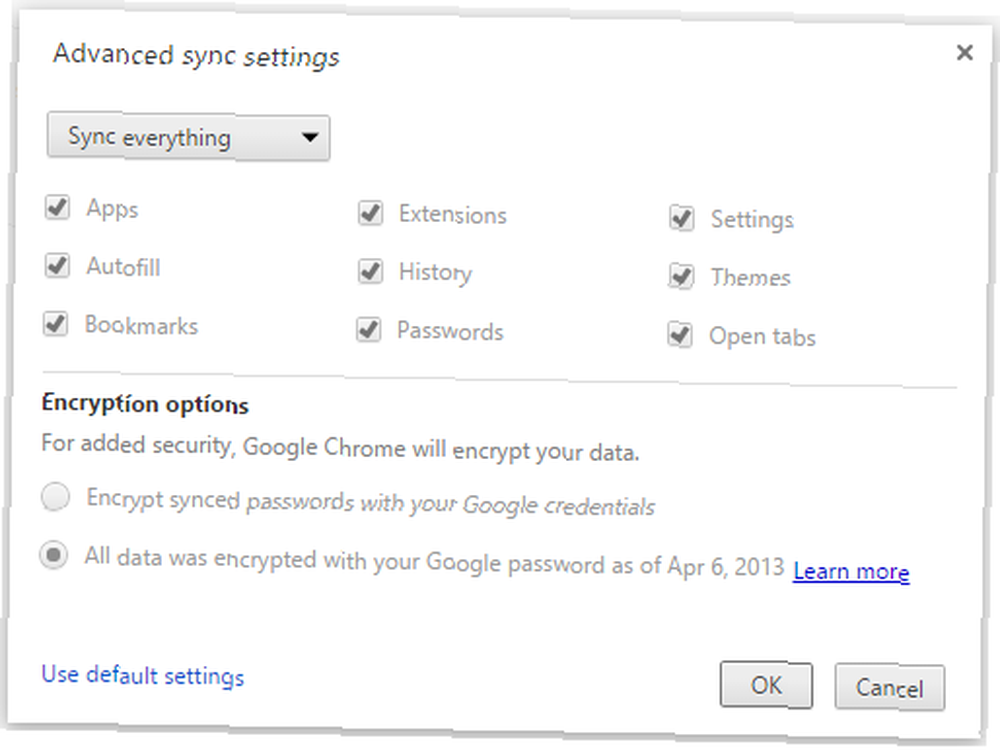
Na vrhu stranice Postavke bit će opcija za sinkronizaciju preglednika Chrome sa svojim Google računom. Prijavite se, a zatim kliknite ikonu “Napredne postavke sinkronizacije” gumb za prebacivanje onoga što radite i ne želite sinkronizirati.
Ako ste se nadali ručnom postupanju, žao mi je, ali te datoteke koje ste kopirali ono što ćete izbrisati, stoga trebate osigurati sigurnosno kopiranje na svoj Google račun.
Popravak
Dok sam otkrio ovo rješenje, bio sam toliko istrošen i frustriran da bih pokušao bilo što (nije dobro stanje uma pri rješavanju problema), ali na sreću, ovo je uspjelo i rezultati su trenutak.
Ako je Chrome zatvoren, otvorite preglednik datoteka (npr. Windows Explorer) i unesite sljedeće:
Windows:
% localappdata% \ Google \ Chrome \ Korisnički podaci \ Zadano
Mac:
~ / Biblioteka / Podrška aplikacijama / Google / Chrome / Zadano /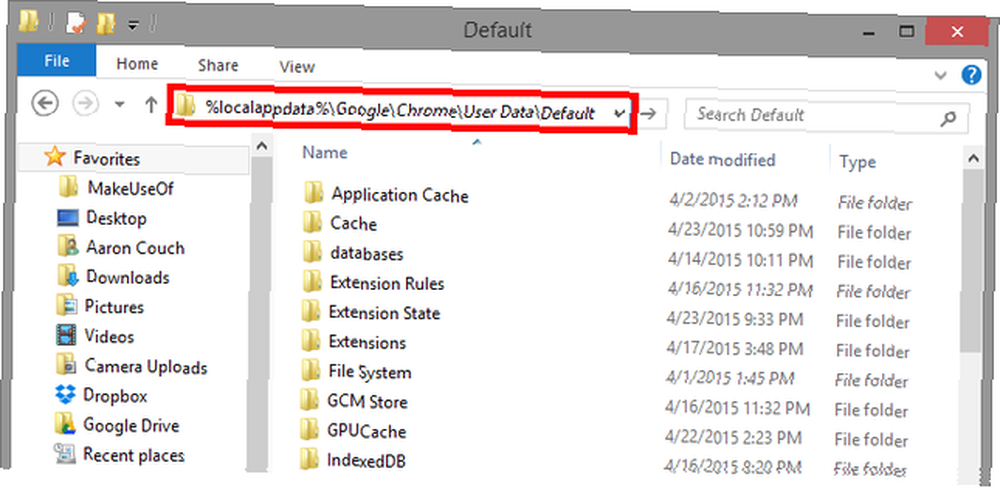
Brisanje bilo koje druge povijesti, privremene datoteke ili datoteke iz predmemorije ne funkcionira, ali ručno brisanje onoga što se naziva datoteka predmemorije predmemorije povijesti ne čini. Nakon što otvorite ovu mapu, odaberite sve i dodirnite tipku Izbriši. Ponovno otvorite Chrome i vidjeli biste da je problem odmah otklonjen.
Više savjeta za poboljšanje Chromeove performanse
Ako se borite s općom sporošću, postoji nekoliko preporučenih savjeta za povećanje brzine i performansi Chromea.
Način kompatibilnosti
Desnom tipkom miša kliknite ikonu Chromea na radnoj površini, kliknite Svojstva i otvorite karticu Kompatibilnost. Ček “Pokrenite ovaj program u načinu kompatibilnosti za” te s padajućeg izbornika odaberite svoj operativni sustav.
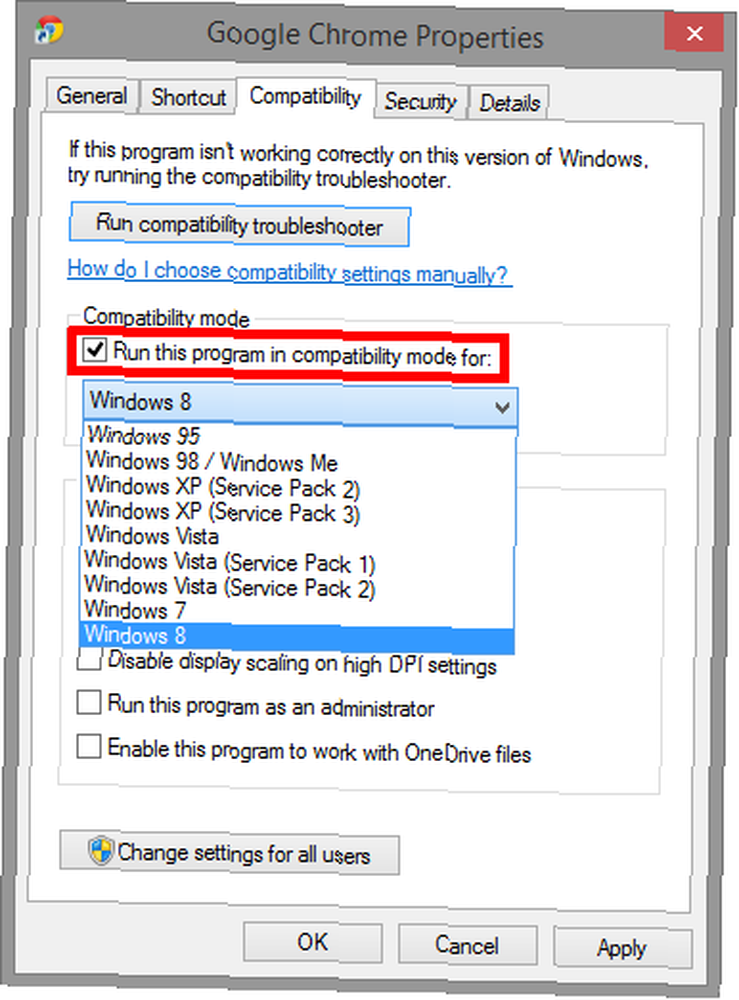
Alternativno, ako je ovo već provjereno i isprobali ste druge opcije, možete pokušati poništiti odabir - ponekad rješavanje problema donosi zanimljive rezultate.
Onemogućite nepotrebne postavke
To je opcionalno, ali ako želite smanjiti upotrebu resursa za Chrome i povećati njegovu performansu, sljedeće postavke možete onemogućiti / poništiti ako upišete chrome: // settings u adresnoj traci.
Pod, ispod “traži”:
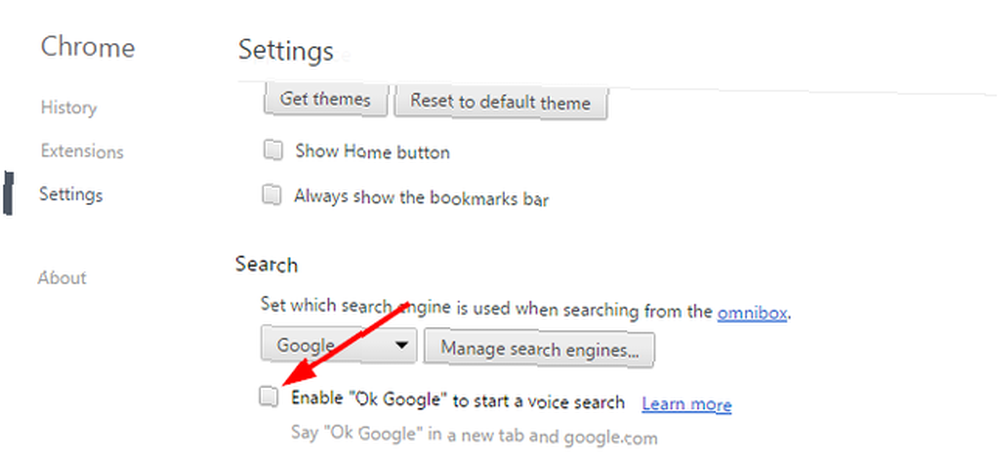
- Omogućiti “Ok Google” za pokretanje glasovnog pretraživanja
Pod, ispod “Prikaži napredne postavke” > “Privatnost”:
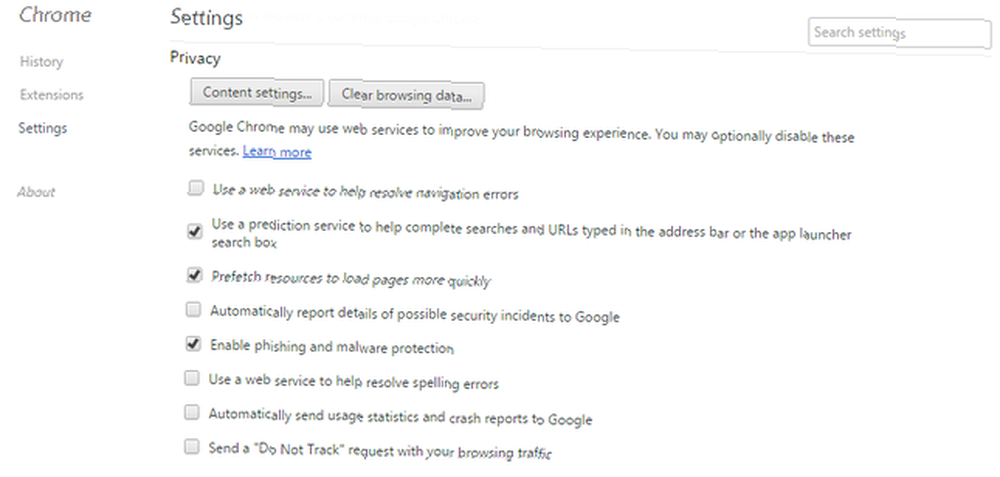
- Pomoću web usluge možete riješiti navigacijske pogreške
- Koristite uslugu predviđanja da biste pomogli dovršiti pretraživanja i URL-ove upisane u adresnoj traci ili okvir za pretraživanje pokretača aplikacija
- Automatski prijavite Googleu detalje mogućih sigurnosnih nezgoda
- Pomoću web usluge možete riješiti pravopisne pogreške
- Automatski šaljite Googleu statistiku upotrebe i izvješća o padu
- Poslati “Ne prati” zahtjev sa svojim prometom pregledavanja
Pod, ispod “sistem”:
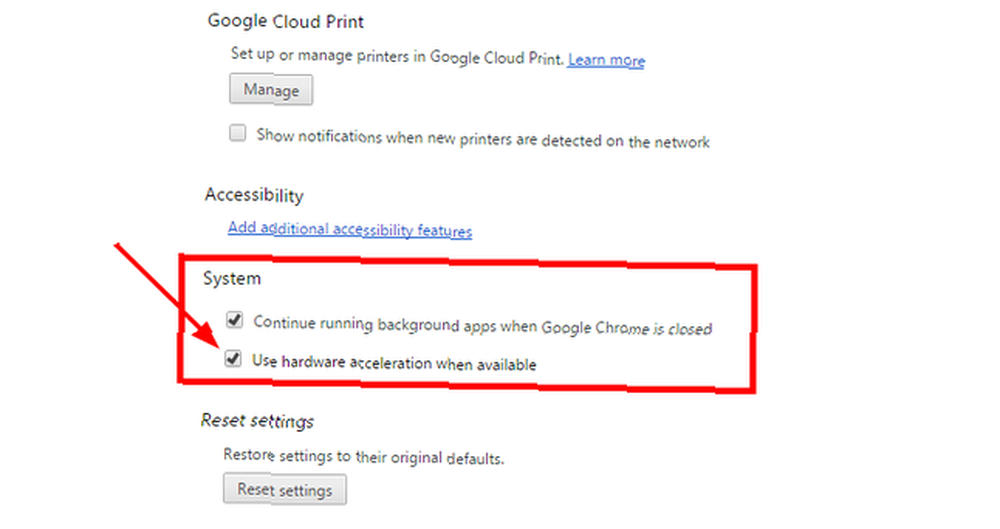
Zabilježeno je mnogo slučajeva gdje je isključivanje hardverskog ubrzanja pomoglo u rješavanju problema poput zaostalog kursora miša ili Omniboxa. Ovo je također pod “Prikaži napredne postavke”.
- Koristite hardversko ubrzanje kad je dostupno
Bolje upravljajte svojim proširenjima
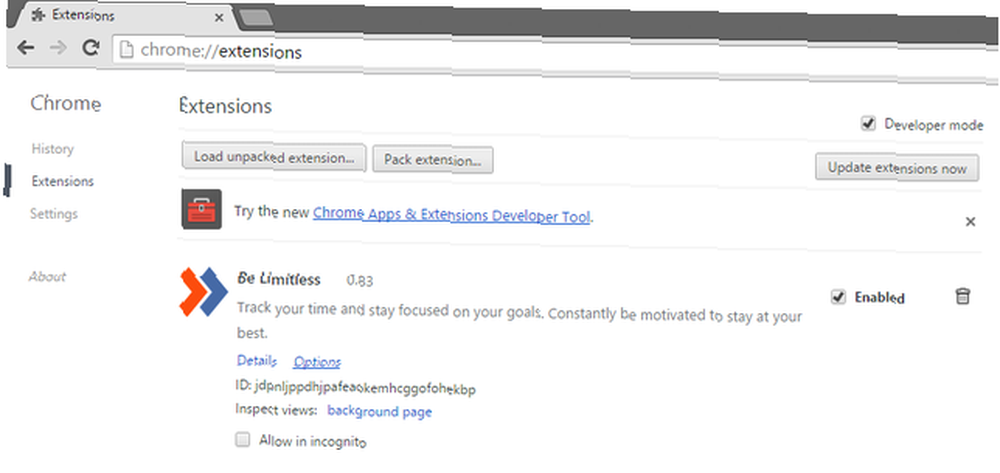
Svi znamo da proširenja mogu smanjiti ukupnu učinkovitost preglednika. Neka su proširenja zahtjevnija resursa sustava od drugih. Prođite kroz instalirana proširenja i aplikacije (chrome: // extensions) i pogledajte imate li instalirano koje stvarno ne upotrebljavate ili vam nije potrebno za vaš tijek rada. 3 Smart Chrome proširenja kako biste ubrzali svoj tijek rada 3 Smart Chrome proširenja kako biste ubrzali minimalističko i korisničko sučelje vašeg tijeka rada Flow Chrome je veliki razlog za njegovu popularnost, zajedno s izvrsnim nastavcima koji su dostupni u web trgovini. Evo tri koja će vam olakšati pregledavanje. .
Što je s upravljanjem proširenjima 3 Chrome proširenja za upravljanje Chromeovim ekstenzijama 3 Chromeova proširenja za upravljanje Chromeovim ekstenzijama Google Chrome ima mnogo proširenja koja vam rade. Ali baš poput bilo koje zbirke radnika, kad snaga postane dovoljno velika, morate dobiti menadžere kako biste bili sigurni da sve teče bez problema. vas čini potreba? Možete iskoristiti samo povremeno proširenje, ali onemogućavanje i omogućavanje toga može biti gnjavaža. Proširenje pod nazivom SimpleExtManager omogućuje vam da uključite i isključite aplikacije i proširenja jednim klikom.
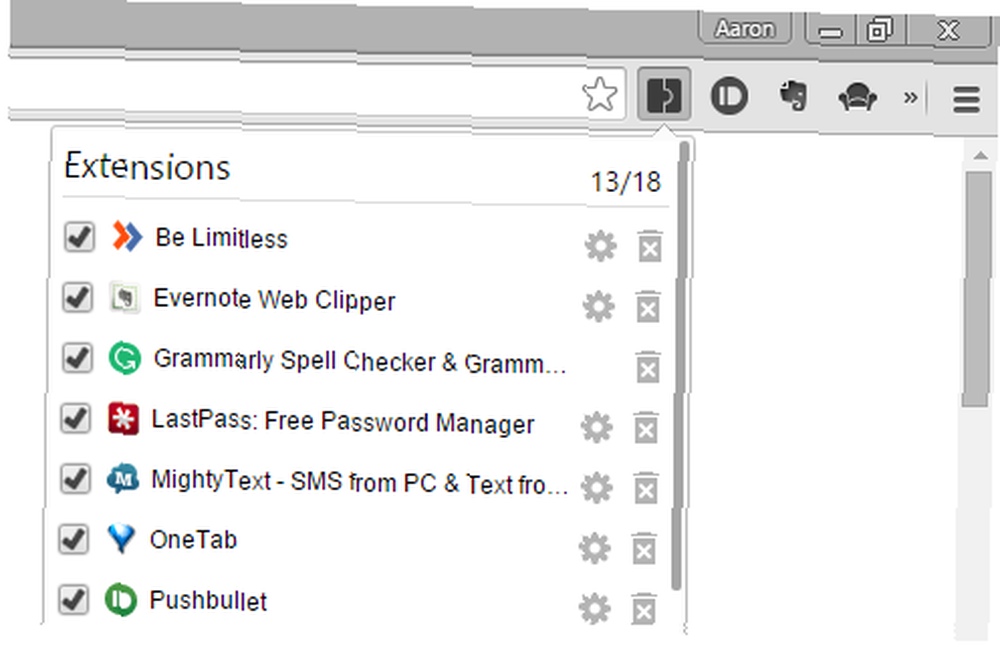
Onemogućite nepotrebne dodatke
Ne možete u potpunosti deinstalirati Chromeove dodatke (chrome: // plugins), što je dobra stvar. Možete onemogućiti sve dodatke za koje smatrate da su nepotrebni. Ako vam se dogodi da onemogućite dodatak za koji smatrate da vam treba, kao što je Adobe Flash Player, samo se vratite i omogućite ga.
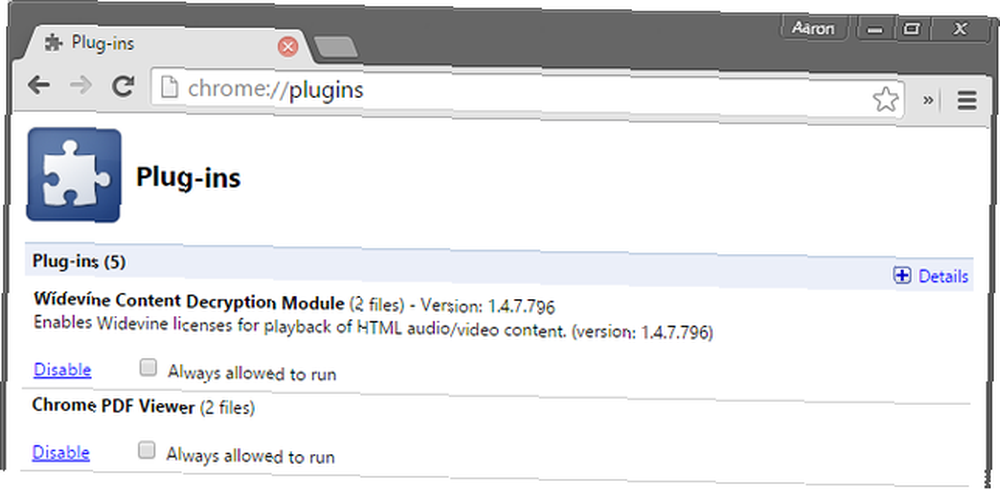
Kako znati trebate li dodatak ili ne? Kliknite gumb “Detalji” okvir za proširenje informacija o dodacima i čitanje opisa. Ne ustručavajte se “Google” dodatak u koji niste sigurni.
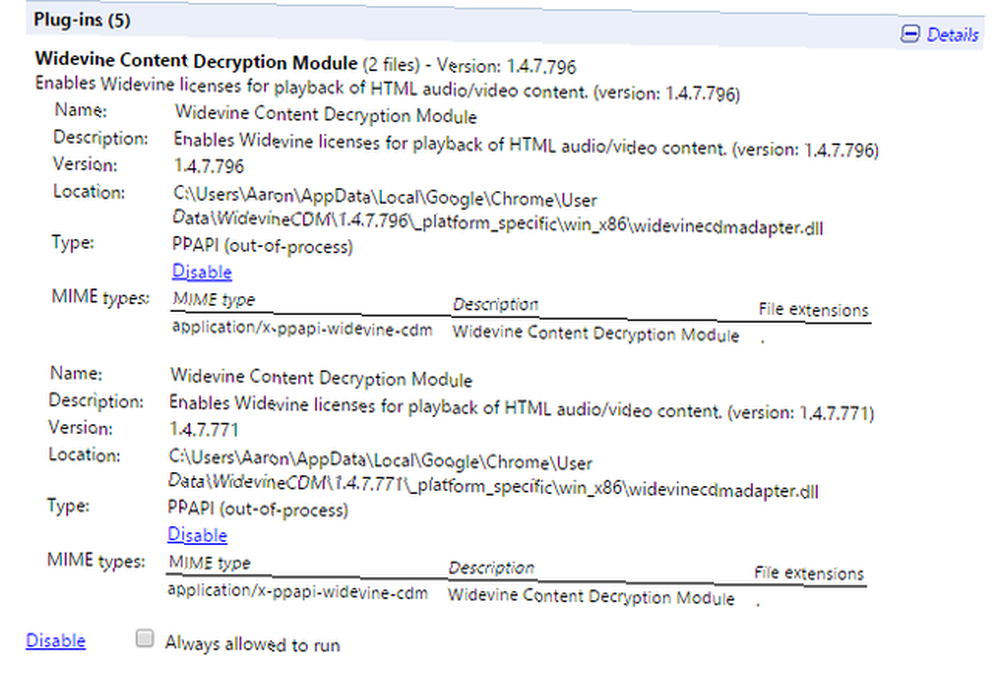
Dosegni pod kap
Što se naziva “Chrome eksperimenti” može se pristupiti tipkanjem chrome: // flags u adresnoj traci. Prethodno smo razrađivali prilagođavanje ovih posebnih postavki pomoću preglednika Google Chrome? Evo kako doći do haube i prilagoditi posebne postavke pomoću preglednika Google Chrome? Evo kako doći do haube i prilagoditi posebne postavke Chrome je jedan od mojih najdražih Googleovih proizvoda. Google je u svom dizajnu dobio nekoliko osnovnih, osnovnih načela i umjesto da se s vremenom razbuktao kao i većina softvera, Chrome je ostao svestan, siguran i vrlo ... .
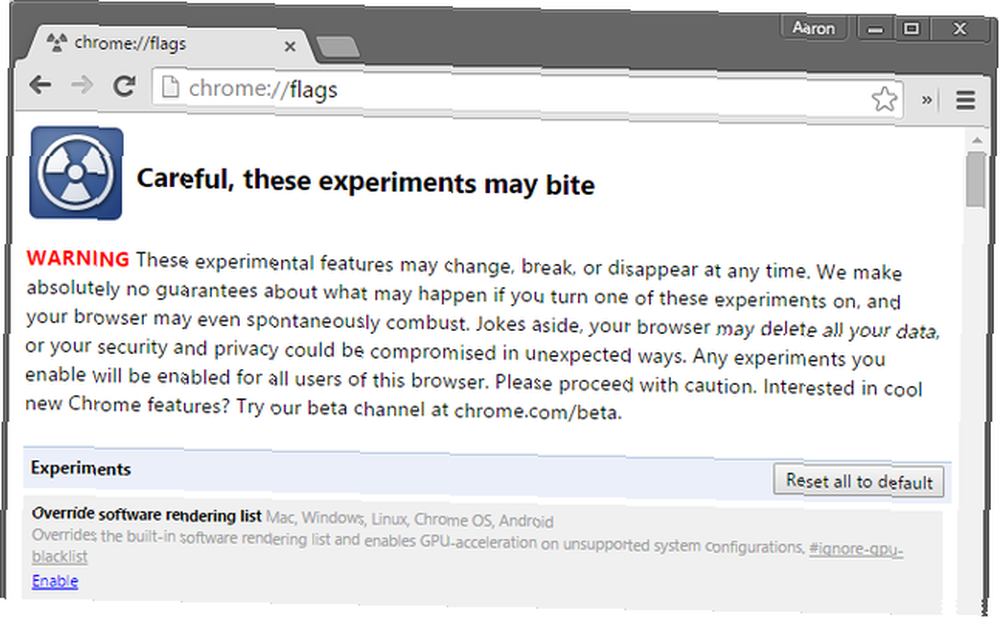
Brisanje povijesti preglednika
Brisanje povijesti preglednika može biti i dobro i loše. Imajte na umu da ove lokalne datoteke pomažu u pokretanju Chromea brzo, tako da ih ne mora stalno iznova stvarati. Međutim, nakon nekog vremena mogu se nakupiti i izazvati štetne učinke. Ako ih redovito brišete ili imate Chrome postavljen da automatski briše te datoteke nakon zatvaranja, zaustavite ih i onemogućite.
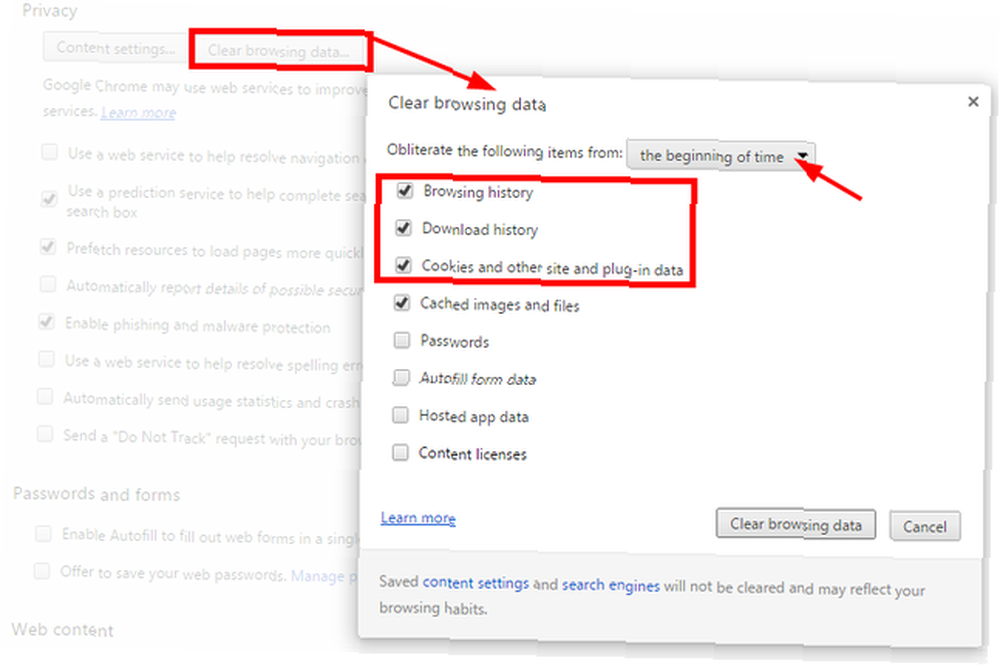
Ali ako nikad te datoteke niste izbrisali i Chrome je i dalje spor nakon isprobavanja drugih rješenja, a zatim nastavite i očistite sve te datoteke. Učinite to štedljivo u budućnosti.
Pokrenite alat za uklanjanje softvera
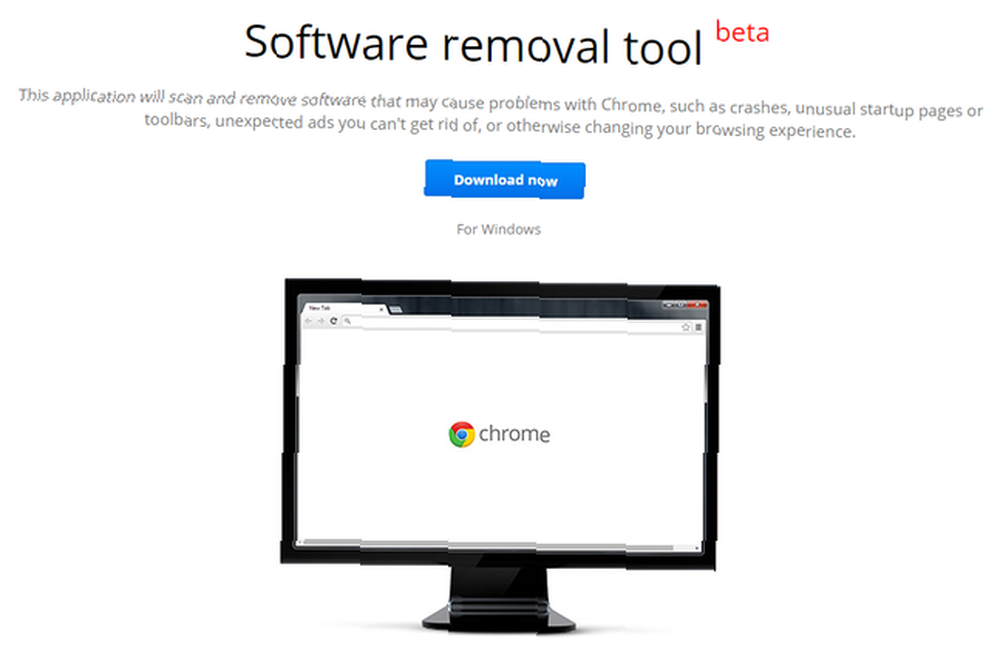
Nedavno je Google objavio alat za uklanjanje softvera (koji je i dalje u beta verziji) za skeniranje i uklanjanje softvera koji može uzrokovati probleme poput pada sustava Chrome, neobične stranice za pokretanje i alatne trake i neočekivane oglase kojih se ne možete riješiti..
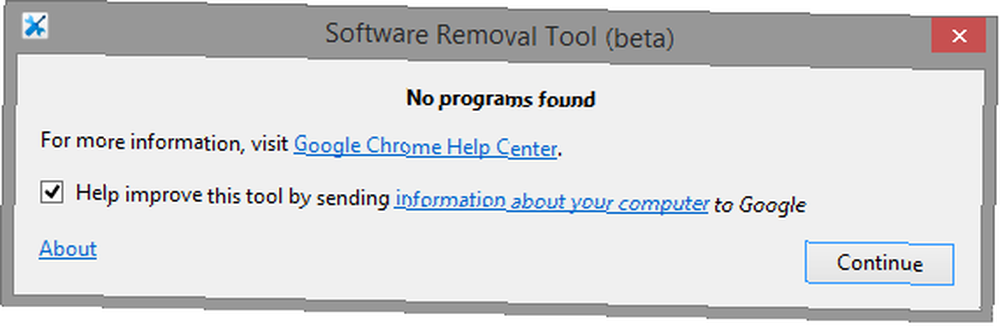
Ovaj je alat trenutačno samo Windows i zahtijeva privilegije administratora. Više informacija o ovom alatu potražite ovdje.
Potpuno različito iskustvo pregledavanja
Za mene je ono što me gotovo natjeralo da odustanem od Chromea bila njegova brzina. Jednostavno nisam mogao shvatiti kako čak i nakon potpune deinstalacije i čišćenja svih povezanih datoteka 4 koraka za potpuno uklanjanje problematičnog ili lošeg softvera [Windows] 4 koraka za potpuno uklanjanje problematičnog ili lošeg softvera [Windows] Svi smo imali taj jedan program da bez obzira na sve što smo pokušali, neće nestati. Ili možda niste ni znali što biste pokušali i pomislili ste da ste jednostavno zaglavili s ovim neugodnim programom ..., i dalje je bilo sporo. No očigledno da mapa na koju su se pozivali u početku nikada nije očišćena ili uklonjena, a nova instalacija Chromea i dalje joj pristupa.
Nakon što sam pronašao da rješenje briše sav njegov sadržaj, moje se Chromeovo korisničko iskustvo odmah obratilo.
Jeste li imali problema s Chromeom zbog kojeg ste ga gotovo potpuno uništili? Što je to bilo i kako ste to riješili? Podijelite svoje iskustvo u komentarima.
AŽURIRANJE: Pogriješila sam kada sam pisala ovaj članak. Budući da sam preglednik Chrome već sinkronizirao sa svojim Google računom, nije mi palo na pamet da je i sinkronizacija preglednika s vašim računom korak. Iskreno mi je žao zbog glavobolje koja je nastala kada ste slijedili upute i shvatili da ste izbrisali sve postavke Chrome-a. To je ogromno, znam. Hvala svima, na povratnim informacijama u odjeljku za komentare koji su objavili ovo pitanje.











